Qt5.9.9Android環境の構成に関する詳細なチュートリアル
QtAndroid開発環境の構成
私が使用するインストールパッケージのバージョンは次のとおりです。
Qt 版本:qt-opensource-windows-x86-5.9.9.exe
JDK 版本:jdk-8u271-windows-x64.exe
SDK 版本:installer_r24.4.1-windows.exe
NDK 版本:android-ndk-r13b-windows-x86_64.zip
1.ダウンロードアドレス
Qt
ダウンロード
国内のミラーリングサイト
主にさまざまな大学からの、中国でよく知られているQtミラーリングサイトをいくつか紹介します。
中国科学技术大学:http://mirrors.ustc.edu.cn/qtproject/
清华大学:https://mirrors.tuna.tsinghua.edu.cn/qt/
北京理工大学:http://mirror.bit.edu.cn/qtproject/
中国互联网络信息中心:https://mirrors.cnnic.cn/qt/
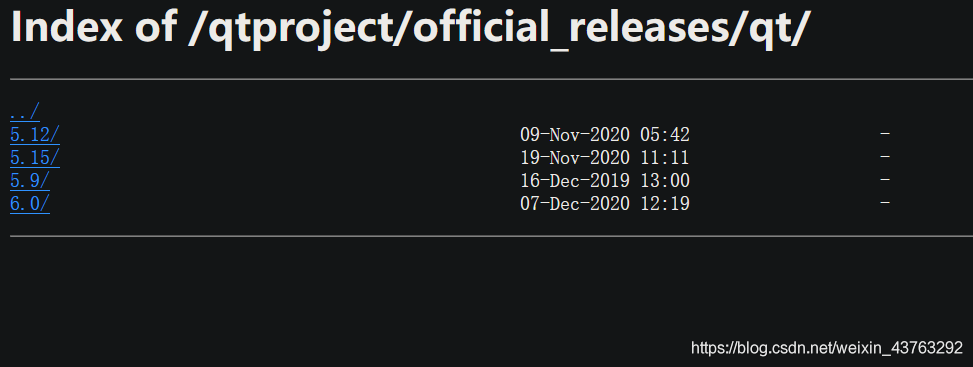
JDKダウンロード:
公式Webサイトダウンロード:https://www.oracle.com/java/technologies/javase/javase-jdk8-downloads.html
その他のダウンロード:http://file.yiyuen.com/file/download/46191
SDKのダウンロード:
公式ウェブサイトのダウンロード:https://www.androiddevtools.cn/
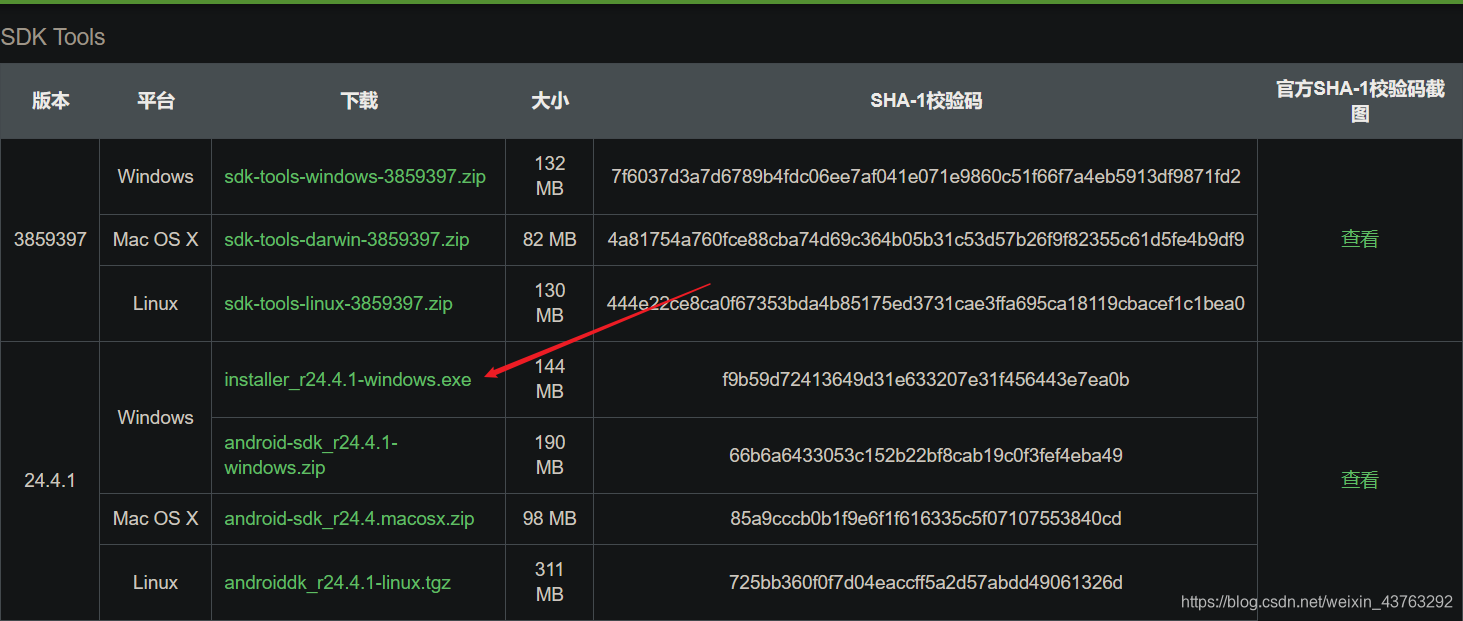
NDKのダウンロード:https://developer.android.google.cn/ndk/downloads/
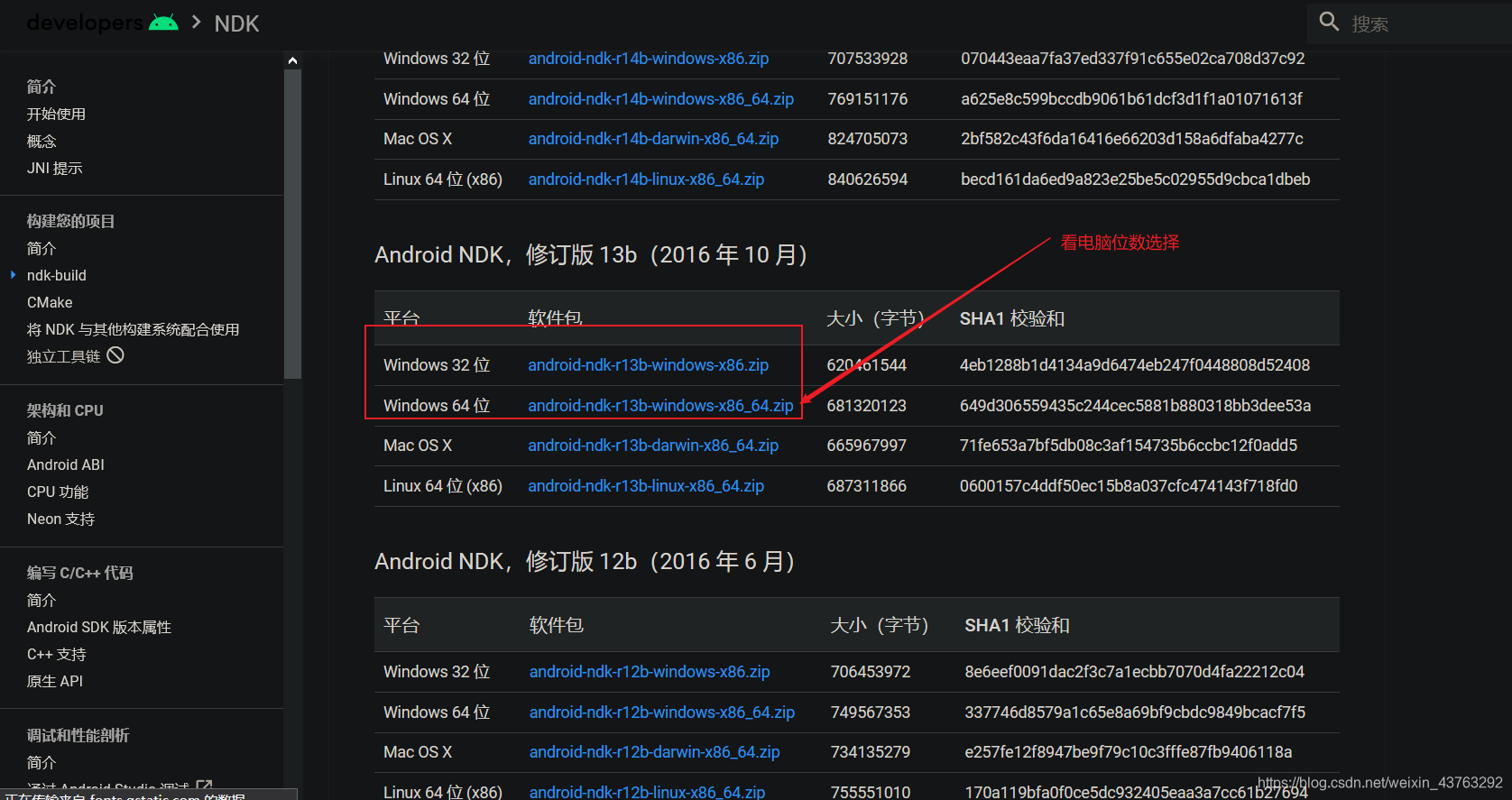
2.インストール(最初にJDK、SDK、NDKをインストールし、最後にQtをインストールします)
1.JDK構成
1.1インストール
インストールパッケージをダブルクリックし、[変更]をクリックして、インストールパスを選択し、次の手順でインストールを待ちます
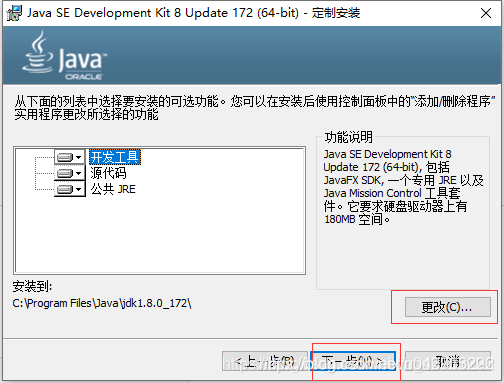
デフォルトでCドライブにインストールするのが最善です。
1.2環境変数を構成する
コンピューターを右クリック-> [プロパティ]-> [システムの詳細設定]-> [環境変数]-> [新規]
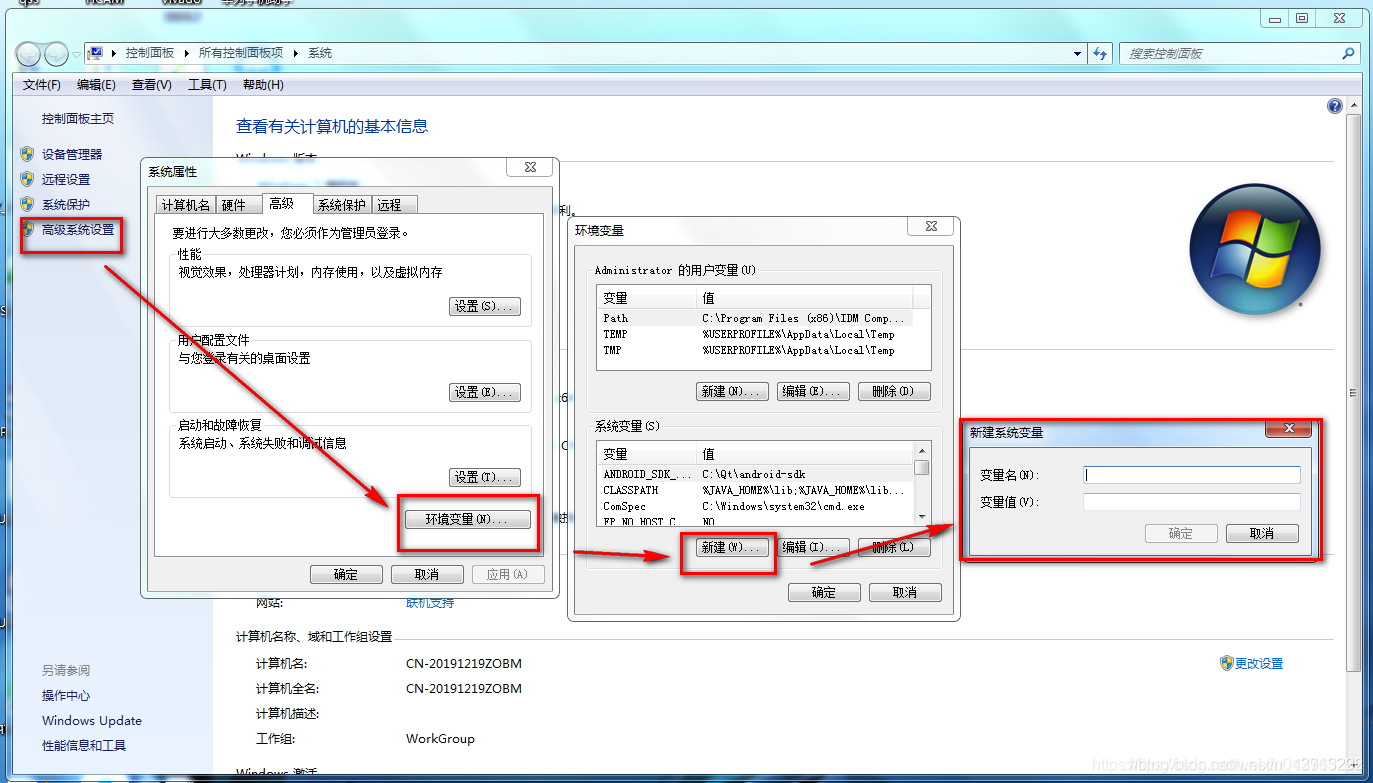
システム環境変数の構成:
変数名:JAVA_HOME
変数値:C:\ Program Files \ Java \ jdk1.8.0_271
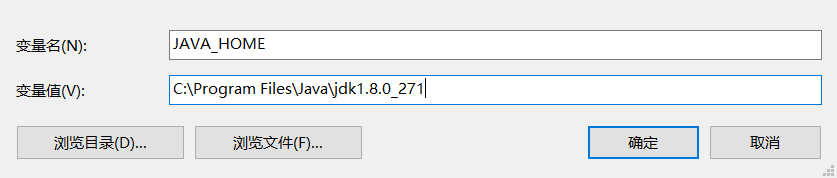
変数名:CLASSPATH
変数値:。;%JAVA_HOME%\ lib;%JAVA_HOME%\ lib \ tools.jar
%JAVA_HOME%\ lib;%JAVA_HOME%\ lib \ tools.jarにも。;があることに注意してください。
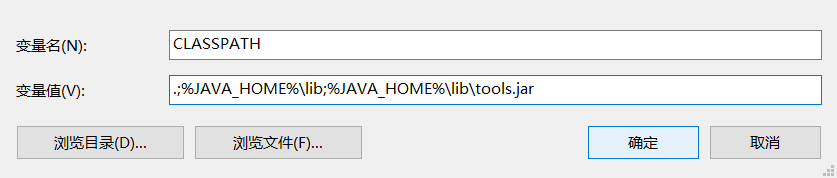
パス変数名に
変数値を追加します:C:\ Program Files \ Java \ jdk1.8.0_271 \ binこれ
が私のインストールディレクトリです。
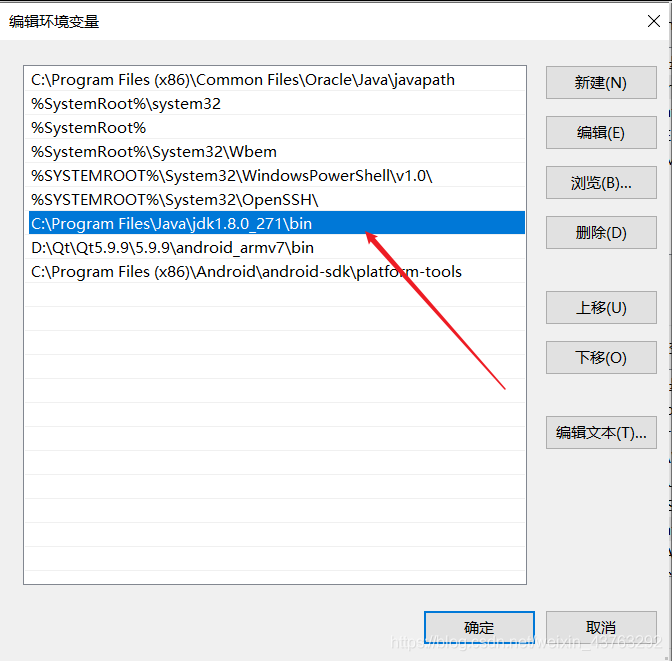
cmdコンソールを開き、JAVA -versionと入力します。次の内容が表示された場合は、環境構成が成功したことを示しています。
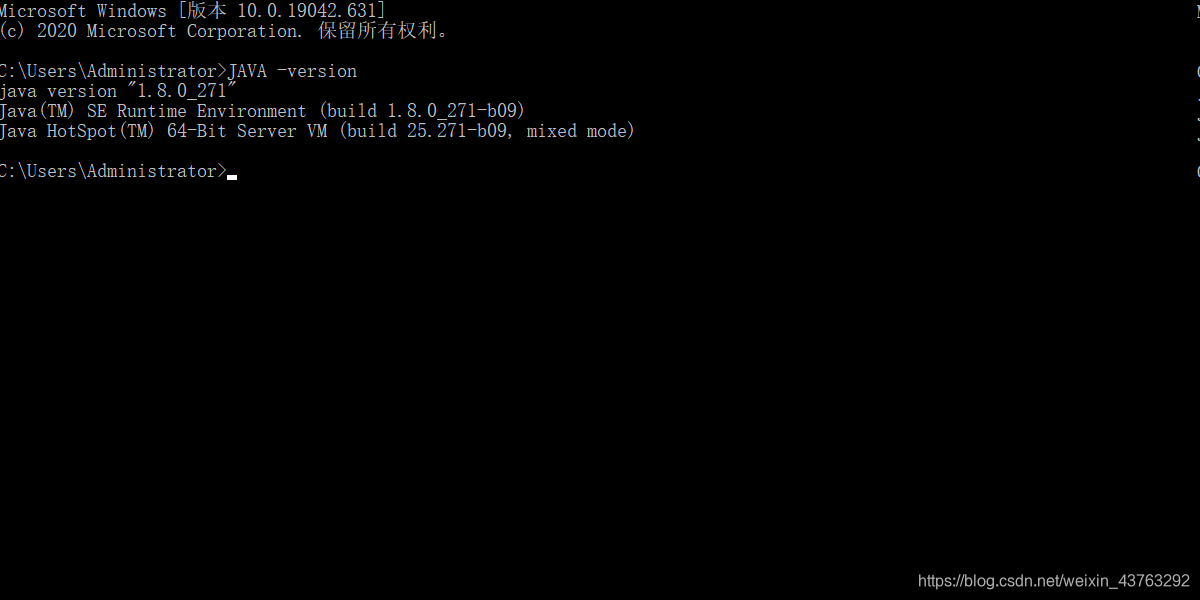
2.SDK構成
2.1インストール
ダウンロードしたinstaller_r24.4.1-windows.exeを見つけてダブルクリックしてインストールし、自分でパス(できればCドライブ)を選択して、インストールの完了後に実行します。
2.2環境変数の構成
ANDROID_SDK_HOME変数をシステム変数に追加します。属性値はandroidsdkインストールディレクトリです。
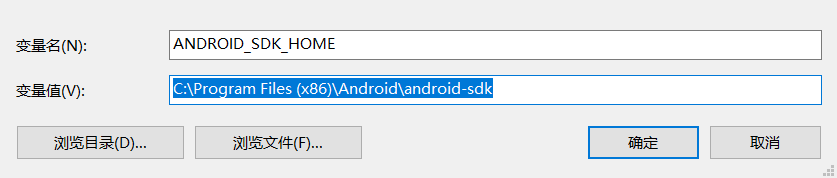
次に、次
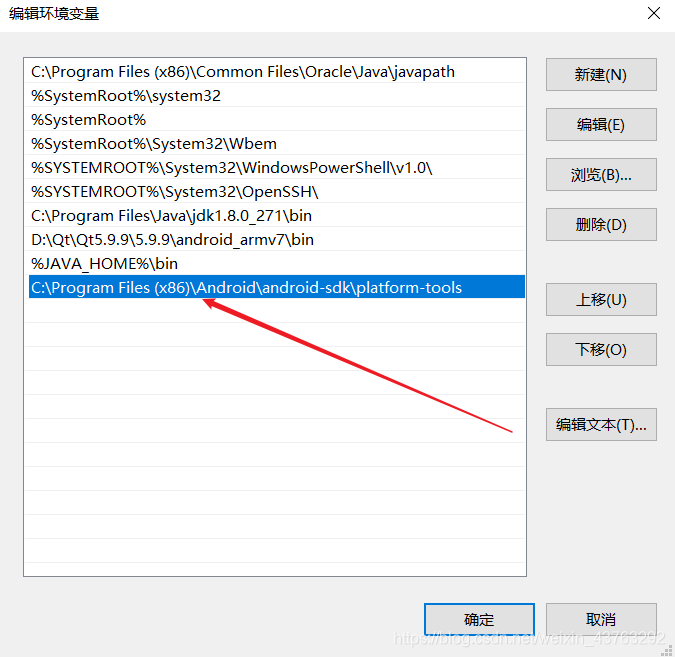 の図に示すように、path変数の後に次のパスを追加し、コマンドラインでadb versionを入力して、構成が成功したかどうかをテストします。
の図に示すように、path変数の後に次のパスを追加し、コマンドラインでadb versionを入力して、構成が成功したかどうかをテストします。
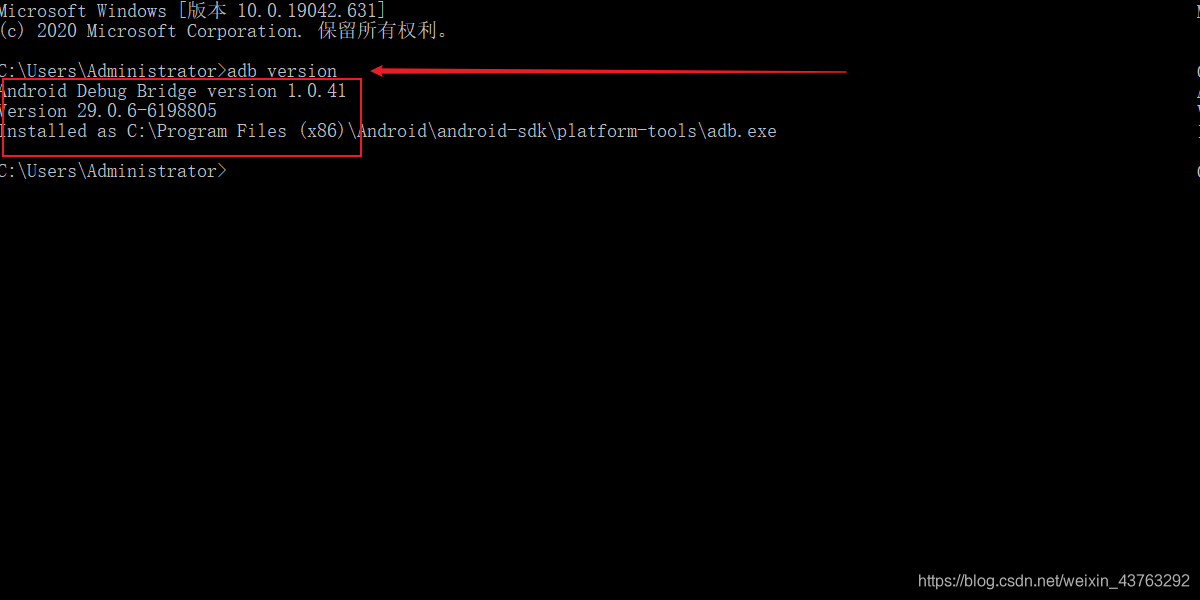
OK
2.3を実行します
インストールディレクトリアイテムに移動し、SDK Manager.exeを実行します。これは、Android 10をインストールするために次の図のように、必要な関連ツールキットをインストールするAndroidのバージョンに応じて行われます。
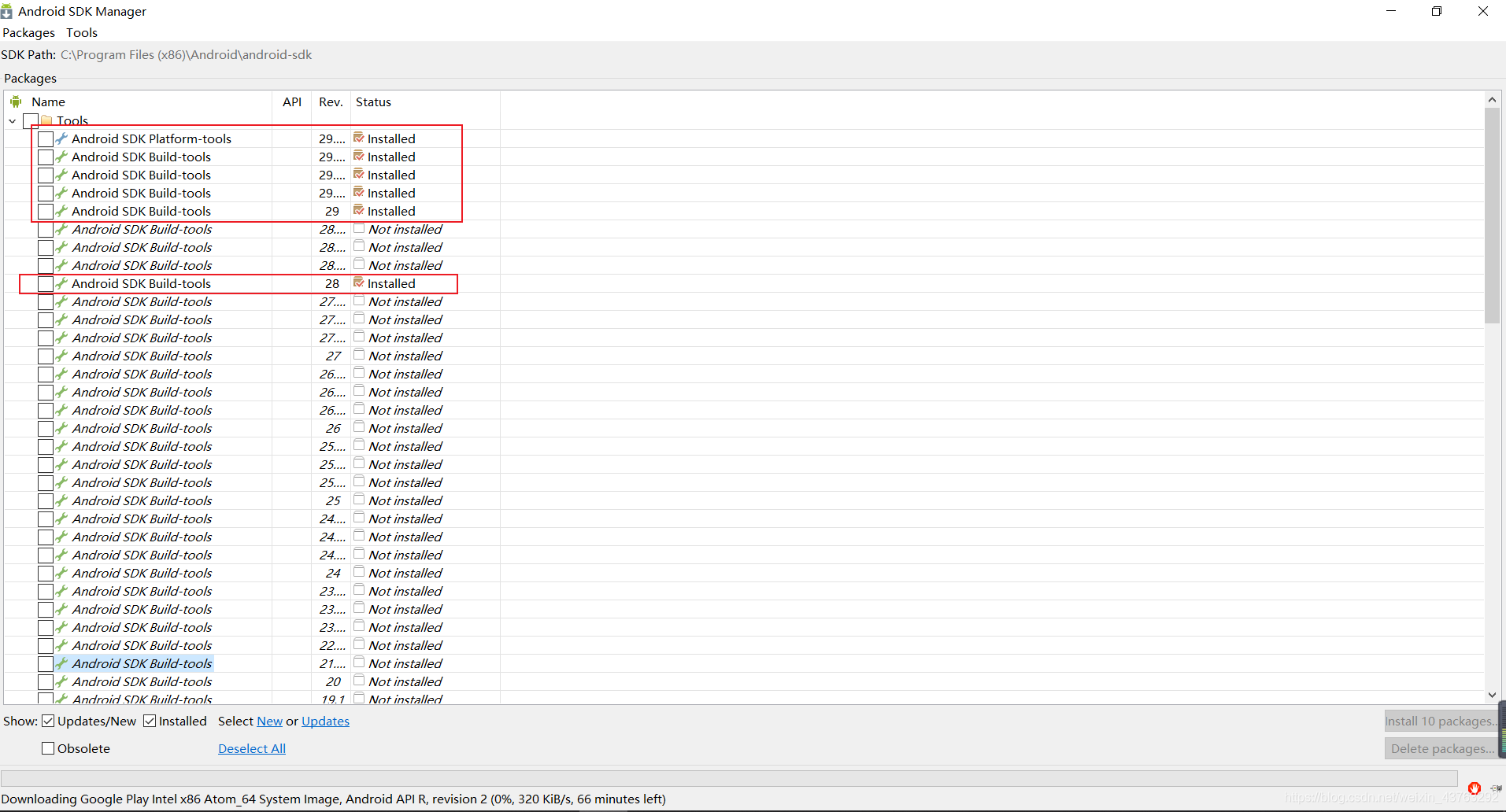
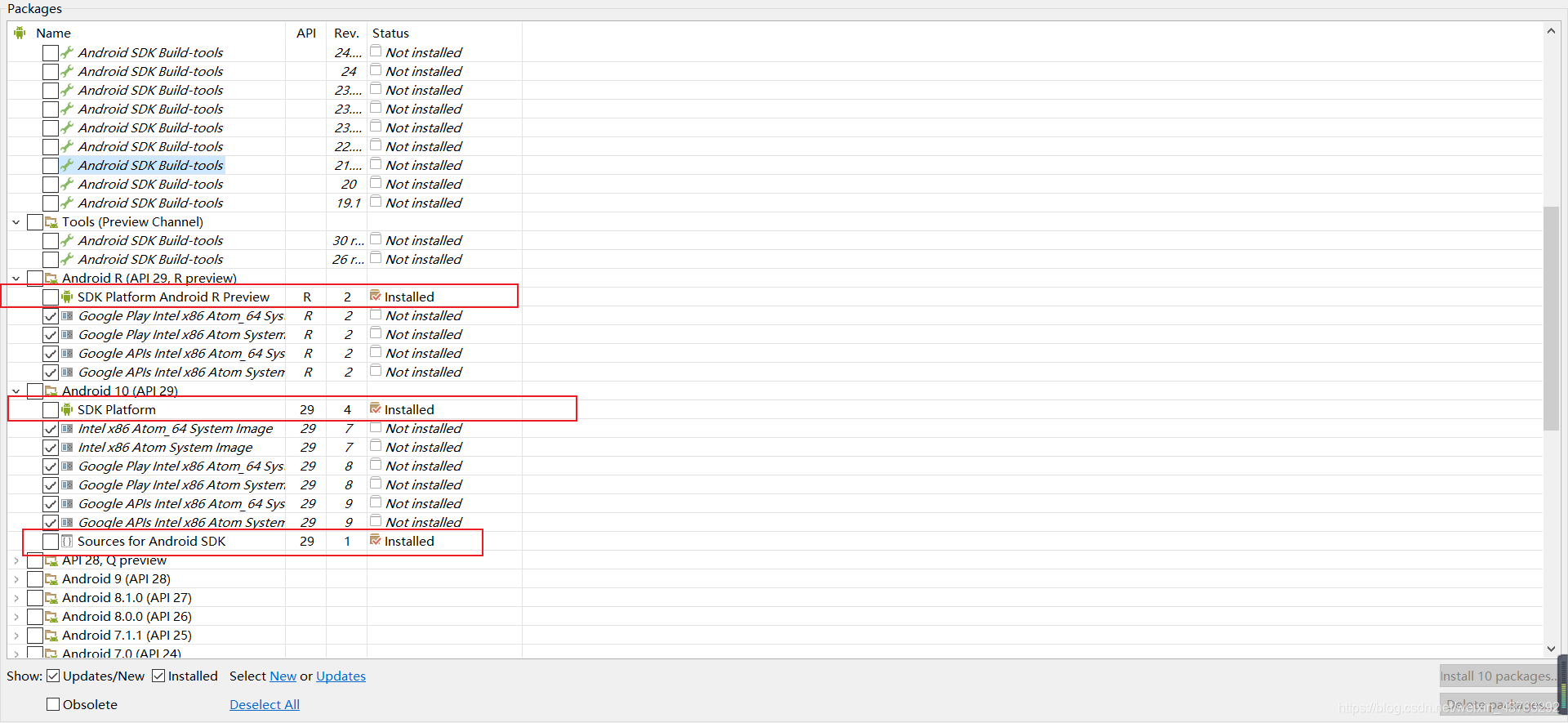
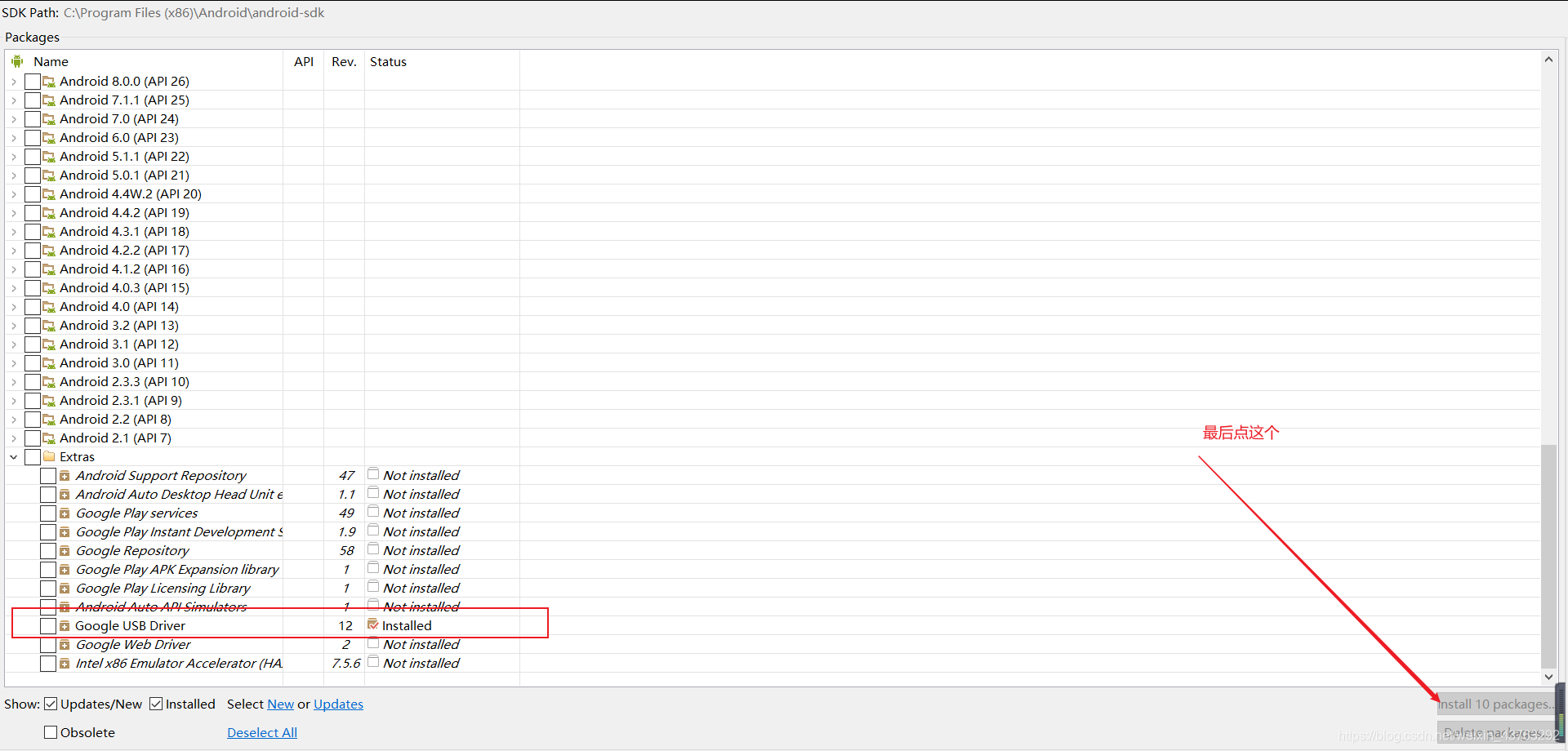
注:インストール可能なツールが表示されない場合は、国内のソフトウェアソースの[
ツール]->オプションを追加する必要があります。下の2つの列に次のURLを入力してください。mirrors.neusoft.edu.cnポート:80、[閉じる]をクリックします
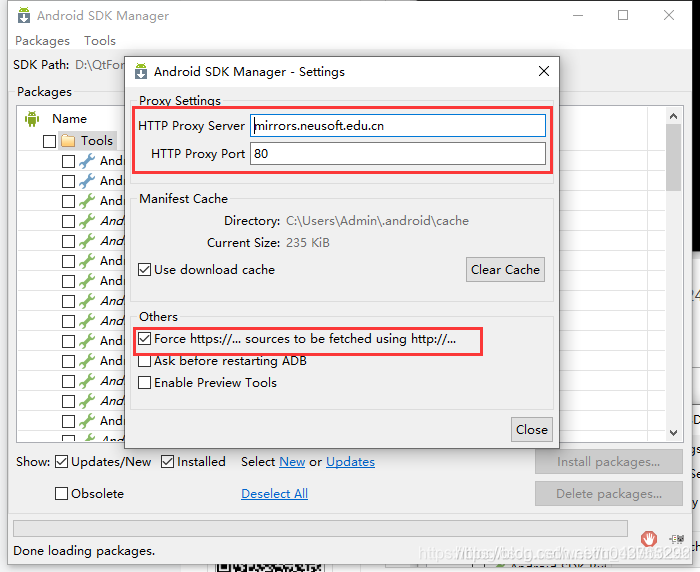
次に、[パッケージ]-> [リロード]をクリックして、Androidビルドツールを更新します
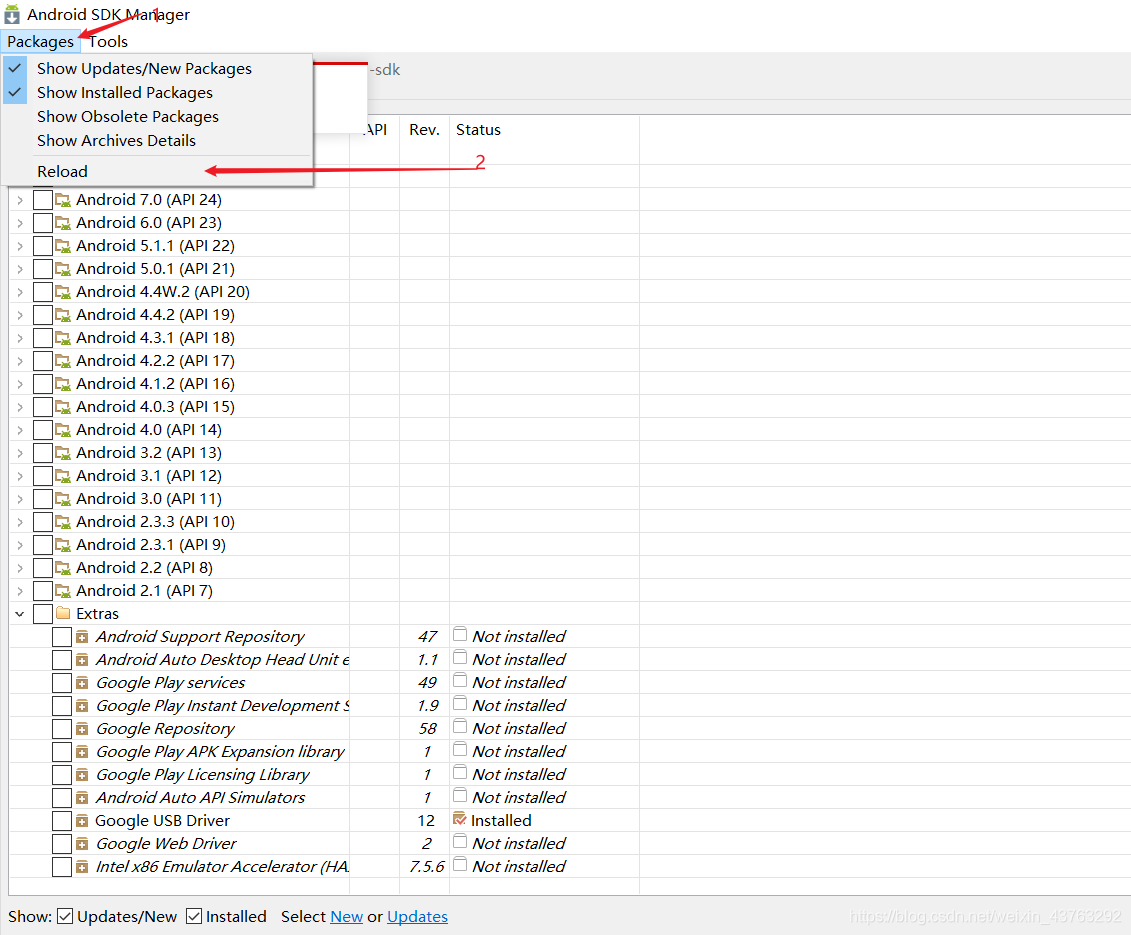
3.NDK構成
これは非常に簡単で、ダウンロードした圧縮パッケージを配置したいディレクトリに解凍するだけで、QTがAndroidデバイスを構成するときに使用されます。注:ディレクトリにスペースと中国語を含めることはできません
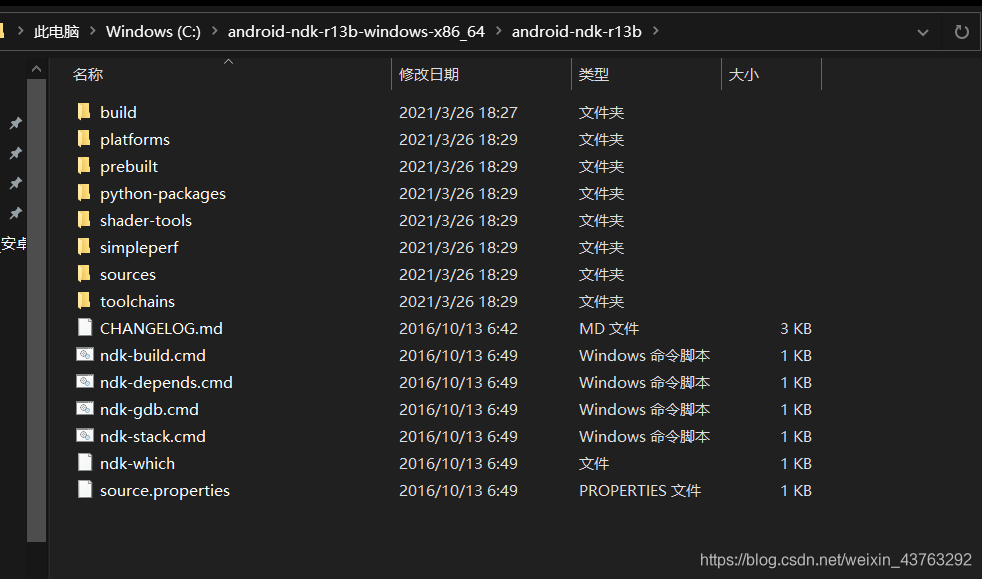
4.Qt構成
1.Qtのインストール
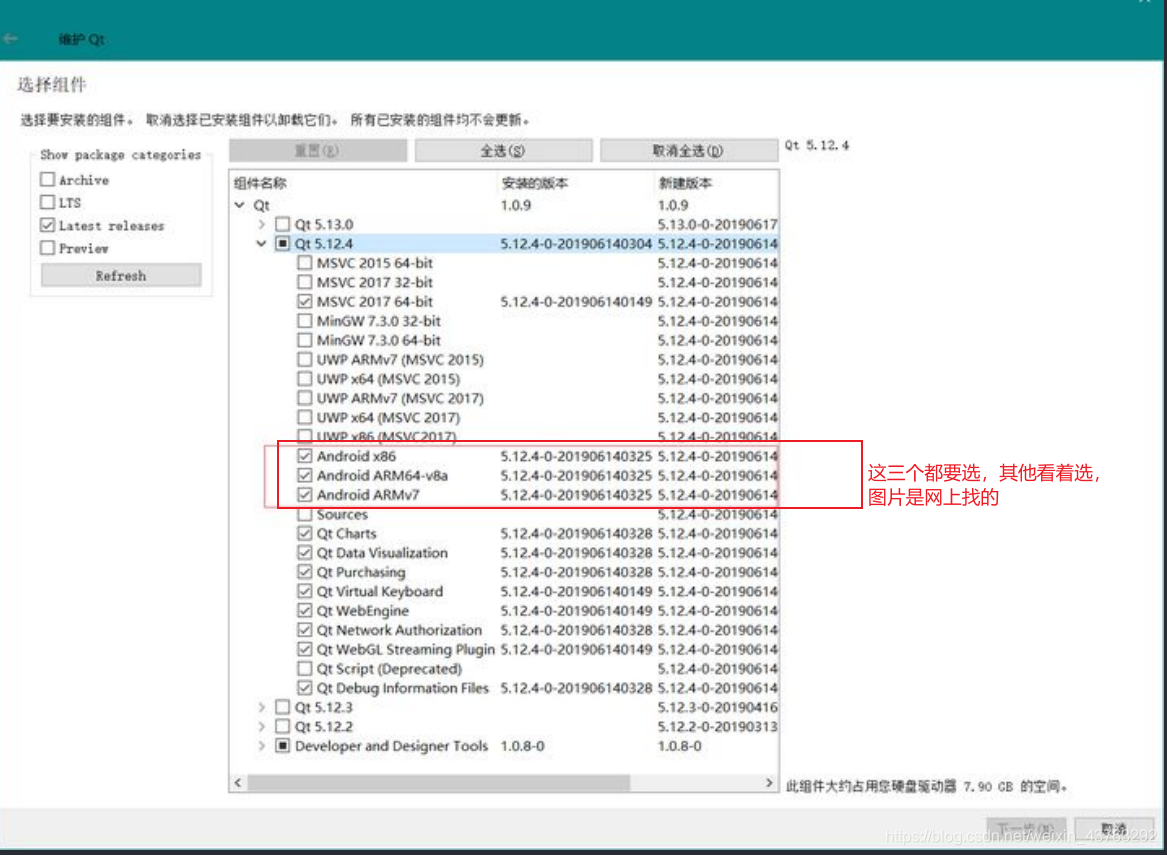
2.Androidを構成します
Qtcreatorを開き、ツールオプションをクリックすると、JDKが自動的に検出され、SDKとNDKのパスを追加するだけで、SDKマネージャーにダウンロードしたSDKツールが表示され、[OK]をクリックして、の基本構成が表示されます。環境は完全です。
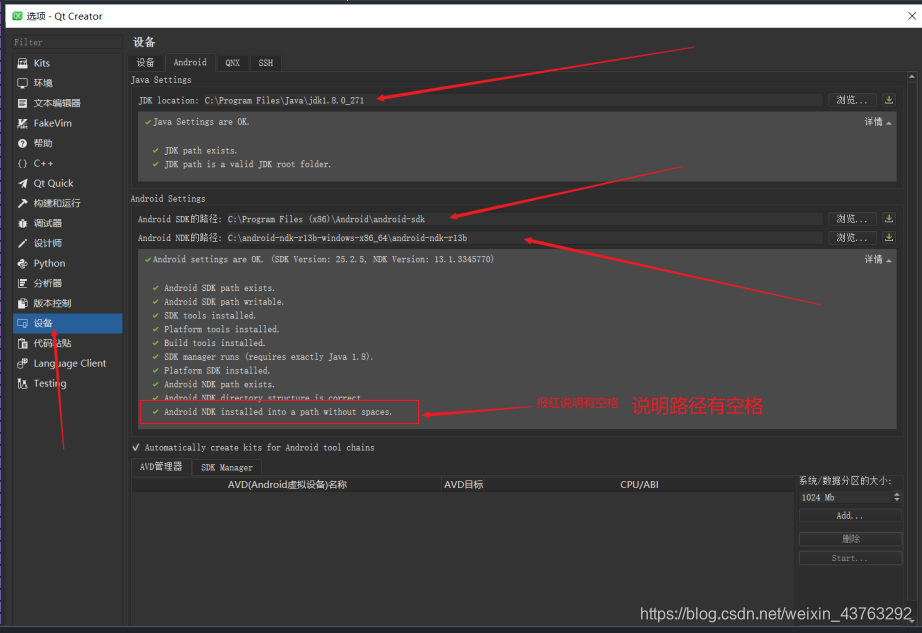
アプリ名、アイコンを変更し、古いバージョンを表示する方法
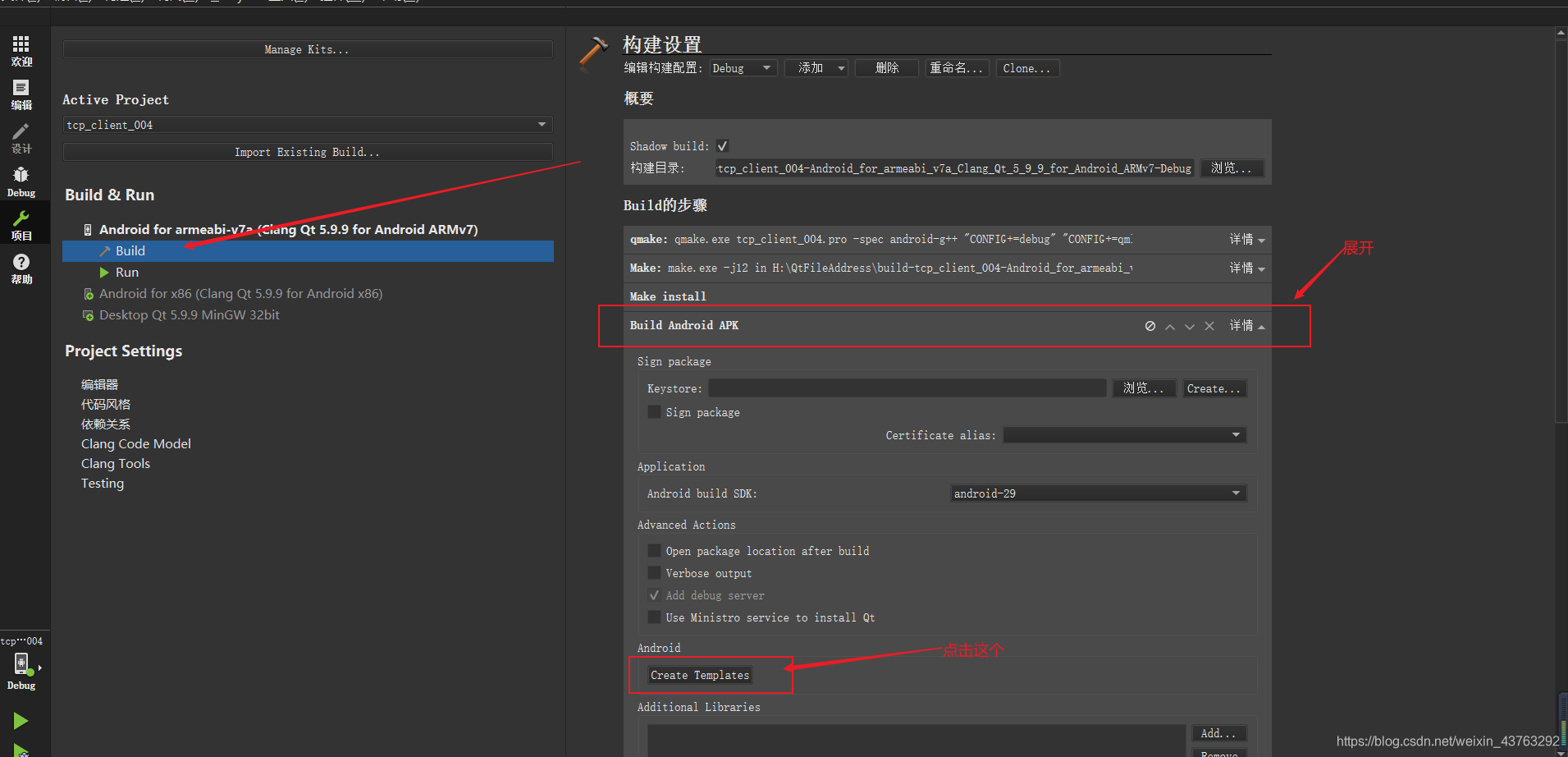
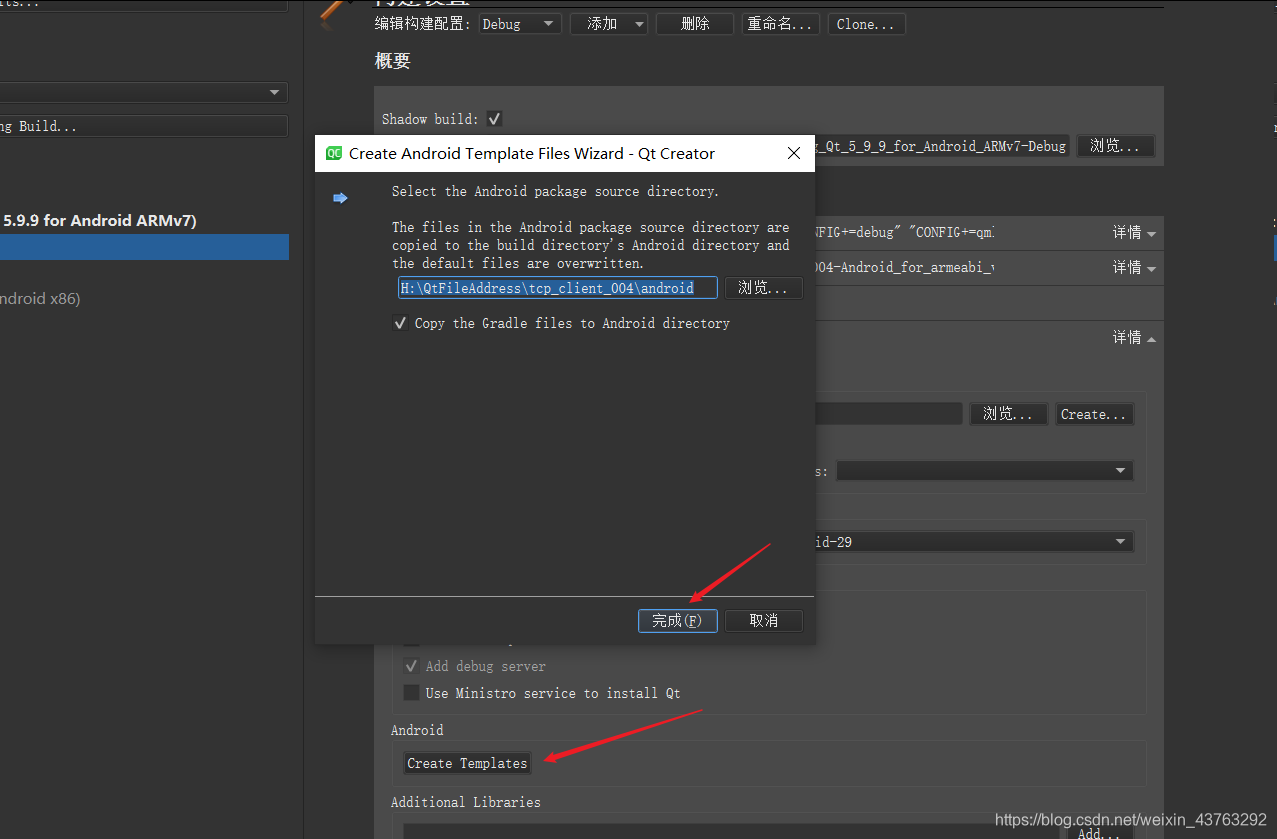
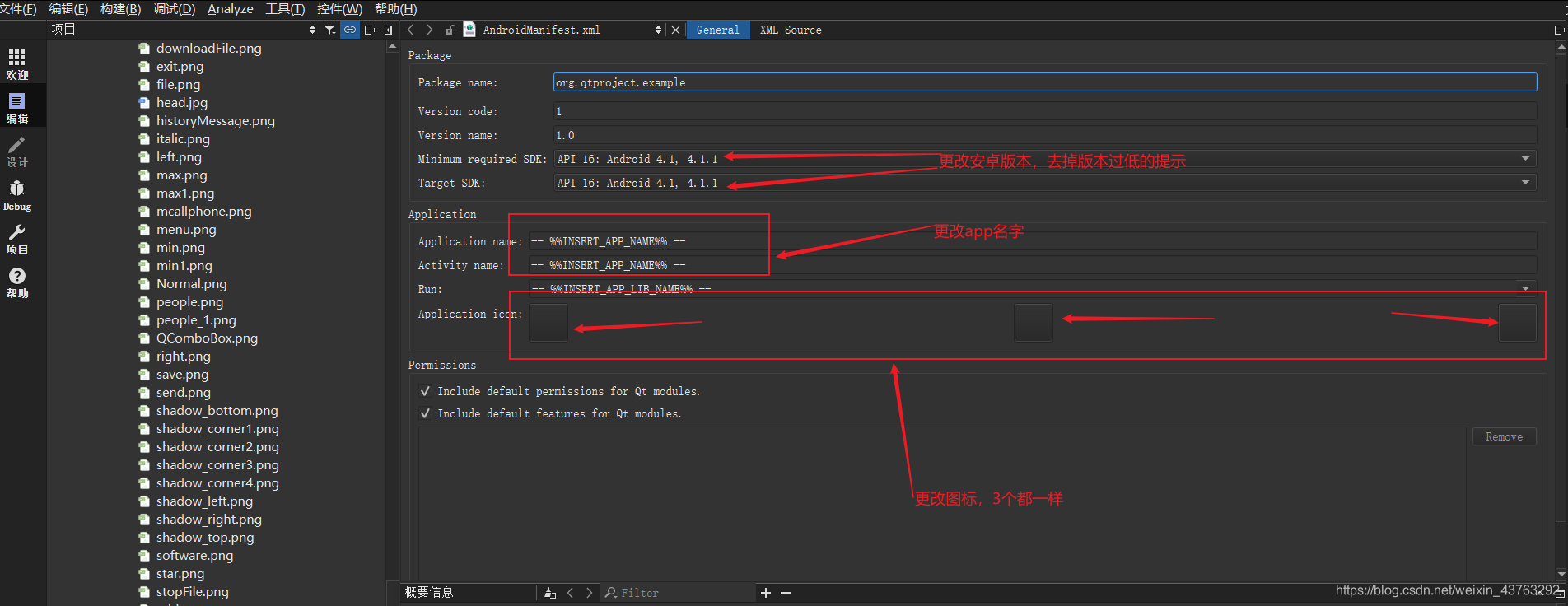 次の図は、電話が正常に接続されているかどうかをテストするためのものです。
次の図は、電話が正常に接続されているかどうかをテストするためのものです。
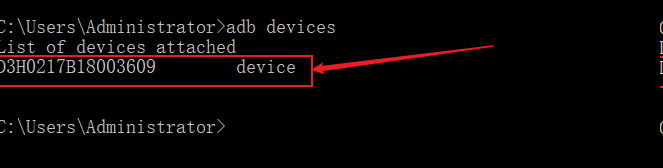
前提は、携帯電話のUSBデバッグがオンになっている必要があり、コンピューターにネットワークが必要であり、コンパイル時にソースファイルがダウンロードされることです。
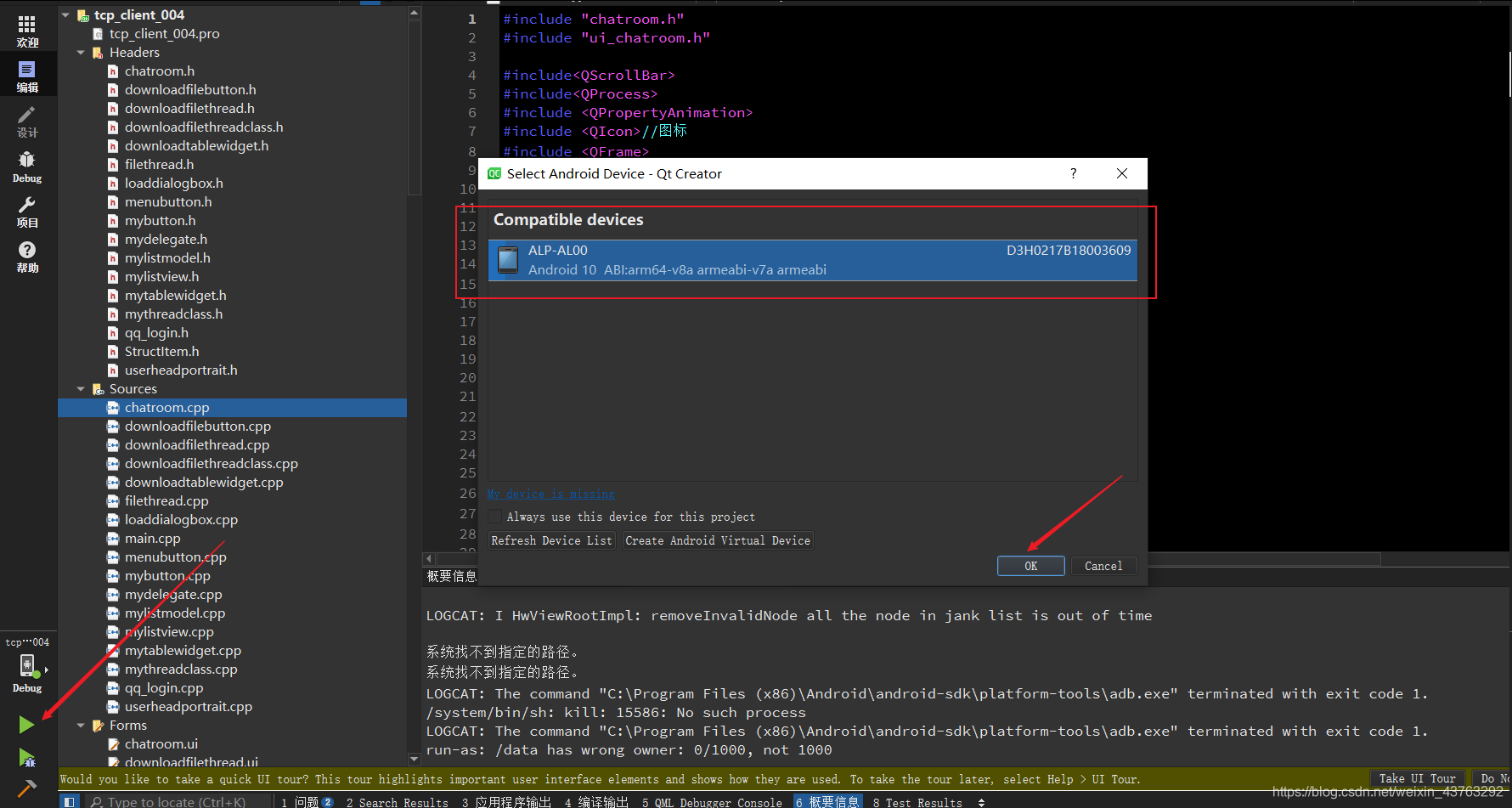 私のapkによって生成されたディレクトリアドレスは次のとおりです。
私のapkによって生成されたディレクトリアドレスは次のとおりです。
H:\ QtFileAddress \ build-tcp_client_004-Android_for_armeabi_v7a_Clang_Qt_5_9_9_for_Android_ARMv7-Debug \ android-build \ build \ outputs \ apk
最後に、注意してください:バージョンが間違ってはいけません。バージョンが間違っていると、ビルドが成功した後にコンパイルされない可能性があります。赤いバーがプロファイルに表示されます。
また、USBデバッグをオンにする必要があります。
****
他のバージョンについてもご相談ください
****